
DNS-adresser er alternative adresser som operativsystemet bruker for å koble til en annen datamaskin. Dette er viktig fordi det ikke bare gir raskere forbindelse til andre datamaskiner, men i tilfelle en feil bruker operativsystemet dem for å holde forbindelsen oppdatert.
Som standard inneholder ADSL-tilkoblingen vår dns-adresser som Windows kan brukes i tilfelle krasj eller feil, men hvis de er adresser i samme nettverk, vil det også være en feil i DNS-adressen når det er en feil i IP-adressen. Derfor endres dns-adresser vanligvis for andre like gyldige, og det er en forsikring mot fall eller uforutsette hendelser.
For å kunne endre DNS-adressene må vi gå til Egenskapene til nettverksenheten, det vil si nettverkskortkonfigurasjonen. Vi finner dette i Kontrollpanel -> Nettverk. På enhetens egenskaper finner vi flere alternativer, Vi må velge Internet Protocol TCP / IPV4 og klikke på Egenskaper-knappen. Dette åpner et rektangulært vindu med to deler. I den øvre delen vil vi endre IP-adressen og i den nedre delen DNS-adressen.
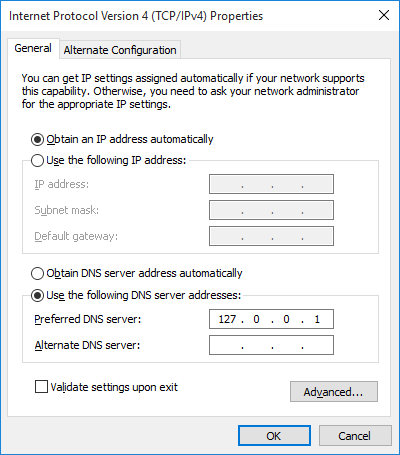
IP-adressen er ikke obligatorisk å endre. Hvis du endrer den, kan du bli stående offline siden nettverksadressen til din ADSL-leverandør vanligvis ikke er kjent. Men dns-adressen kan endres uten problemer. Så vi markerer det nedre alternativet for å aktivere dns-adressefeltet og angi den nye adressen. Nå trykker vi på Ok-knappen og lukker resten av vinduene, med dette har vi allerede endret dns-adressen til teamet vårt.
Endring av dns-adresse er noe veldig enkelt og i mange tilfeller kan tillate oss å forbedre nettverkstilkoblingen vår betydelig, så lenge vi velger en kraftig server for dns-adressene. Uansett, for at sistnevnte skal være kjent, må vi ta hensyn til flere faktorer i tillegg til dns-adressene.